Microsoft Edge sa dodáva s režimom čítania. Keď navštívite webovú stránku a prepnete sa do režimu čítania, alebo ak prehliadate web v režime čítania, odstráni sa tým stránka so všetkými obrázkami a takmer všetko, čo nie je text, aby ste si ju mohli ľahko prečítať. Režim Čítanie má v predvolenom nastavení tri rôzne témy okrem predvolenej témy a môžete si vybrať, ako veľký alebo malý sa bude text zobrazovať. Tu je návod.
Otvorte okraj a kliknite na tlačidlo Ďalšie akcie na stránkevpravo hore. Úplne dole kliknite na položku Nastavenia a prejdite nadol do časti Čítanie. Tu nájdete dve rozbaľovacie ponuky; jeden pre tému s názvom „Štýl pohľadu na čítanie“ a druhý pre dabovanú veľkosť textu, Veľkosť písma pre zobrazenie na čítanie.

Zo štýlu pohľadu na čítanie si môžete vybraťjeden zo štyroch štýlov; predvolené, svetlé, stredné a tmavé. Štýly sa vzťahujú na farbu pozadia stránky a farbu kontrastného textu. Veľkosť písma zobrazenia na čítanie vám umožňuje vybrať si jednu zo štyroch veľkostí textu; malý, stredný, veľký a mimoriadne veľký.
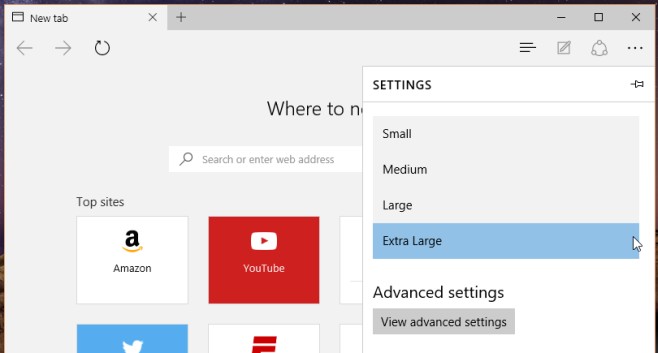
Môžete zmeniť štýl zobrazenia na čítanie ajveľkosť textu za behu a nebudete musieť stránku obnovovať. Témy sú zvyčajné svetlé až tmavé témy, ktoré sa bežne zobrazujú pri čítaní aplikácií pre smartfóny. Ovládanie veľkosti textu je však veľmi obmedzené. Použitie nástroja na veľkosť písma netrvá príliš dlho a spoločnosť Microsoft sa rozhodla proti jeho poskytnutiu.













Komentáre